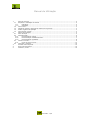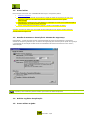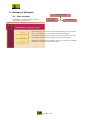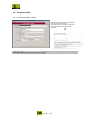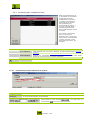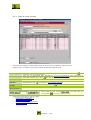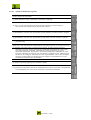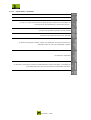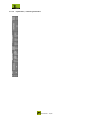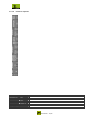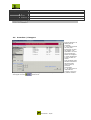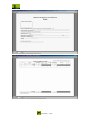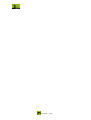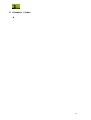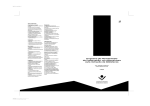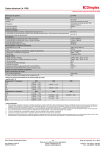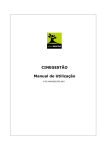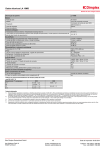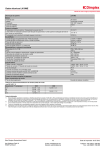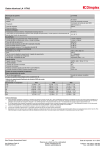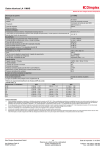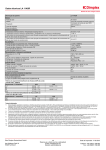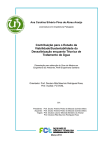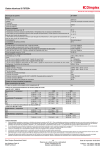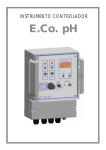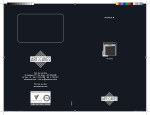Download Manual de Utilização
Transcript
Manual de Utilização 1. Antes de começar ...........................................................................................................2 1.1 Requisitos e instalação do sistema ....................................................................................2 1.1.1 Requisitos ..............................................................................................................2 1.1.2 Instalação..............................................................................................................2 1.2 Como iniciar ...................................................................................................................3 1.3 Gestão de acessos e descrição do sistema de segurança ......................................................3 1.4 Análise orgânica da aplicação ...........................................................................................3 1.5 Como utilizar a ajuda.......................................................................................................3 2. Manual de Utilização ........................................................................................................5 2.1 Menu Principal ................................................................................................................5 2.2 Parametrização ...............................................................................................................6 2.2.1 Parametrização: Adega............................................................................................6 2.2.2 Parametrização: Substâncias Base ............................................................................7 2.2.3 Parametrização: Qualidade ......................................................................................8 2.3 Contas Correntes ............................................................................................................9 2.3.1 Ficha de conta corrente ......................................................................................... 10 2.4 Consultas / Listagens..................................................................................................... 16 3. Dúvidas mais frequentes ................................................................................................ 19 4. Erros mais frequentes.................................................................................................... 19 5. Glossário / Index........................................................................................................... 20 Enocontas - 1/20 O ENOGESTÃO – Contas Correntes é uma aplicação que se destina aos detentores de produtos vitívinicolas para preenchimento e impressão dos Registos obrigatórios. Permite a inserção de todos os movimentos para as contas correntes, tendo em conta a natureza do produto, a cor, qualidade, ano e todas as restantes características ao abrigo dos regulamentos legislativos que enquadram a actividade. As contas-correntes correspondem aos vários tipos de Livros indicados pela legislação: • Livro de Registo de Produtos vitivinicolas a granel; • Livro de Registo de Engarrafados / Embalados; • Livro de Registo de Espumantes / Frisantes; • Livro de Registo de Espumantes / Frisantes gaseificados; • Livro de Registo de Produtos especiais. O ENOGESTÃO cumpre os requisitos gerais de acessos condicionados, permite o registo de todas as alterações e anulações e detém um sistema de salvaguarda e de recuperações fiáveis em caso de falhas. 1. Antes de começar 1.1 Requisitos e instalação do sistema 1.1.1 Requisitos Para utilizar o ENOGESTÃO precisa de um computador IBM ® compatível com as seguintes características (é recomendado uma impressora compatível): Configuração mínima Pentium a 166MHz 16 MB RAM 40 MB livres em disco rígido Windows 95 Configuração recomendada Pentium II ou superior 128MB RAM 200 MB livres em disco rígido Windows 98 SE ou superior 1.1.2 Instalação Para proceder à instalação do AGROGESTÃO insira o CD na respectiva drive. O programa de instalação é iniciado automaticamente. Caso não seja (devido à inactivação desta opção no seu sistema) escolha RUN no menu START e na janela de dialogo escreva D:SETUP (sendo D: a letra associada à drive de CD) e escolha OK. Em seguida siga as instruções do Setup no ecrã. Para opções avançadas de replicação de bases de dados deverá escolher o modo “Custom” de instalação. No final, depois de concluída com sucesso a instalação do programa com sucesso, será iniciado automaticamente o programa de instalação da “HASP Device Driver” – o controlador da chave de segurança. Seguir as instruções para instalar este controlador utilizando todas as opções padrão. Em seguida desligue o seu computador, instale a chave de segurança HASP ® na porta paralela ou numa porta livre USB (consoante o tipo de chave fornecida) do seu computador e volte a ligá-lo. Está agora em condições de começar a utilizar o AGROGESTÃO. Terá sido criada no menu “Start” ou “Iniciar” uma pasta (“AGRO.GESTÃO”) com 2 atalhos -“AGRO.GESTÃO” – o programa propriamente dito e “Manutenção” – para realizar as operações de reparação e compactação da base de dados. Enocontas - 2/20 1.2 Como iniciar Para começar a funcionar com o ENOGESTÃO deve seguir os seguintes passos: • Instalar o programa. • Criar base de dados através do processo de criação de cópia de segurança (ou criar novo exercício) e ligar-se a ela. Estas funções são acessíveis através do menu geral > administração. • Parametrizar e caracterizar a(s) actividade(s) e exploração em causa (menu parametrização e caracterização) em todas as áreas relevantes. • Iniciar os lançamentos quotidianos (compras, vendas e informação de campo). Consulte uma base de dados com informação de demonstração se tiver alguma dúvida relativa ao preenchimento de algum ecrã. 1.3 Gestão de acessos e descrição do sistema de segurança O Enogestão – contas correntes permite a parametrização de grupos de utilizadores e restrição de acessos. É composto igualmente por um sistema de segurança para manutenção de cópias de segurança e recuparação de informação. Ambas estas funcionalidades são acessíveis através do menu Geral \ Administração: Seleccionar esta opção se pretender produzir uma cópia de segurança da base de dados. Siga os passos propostos, seleccionando a pasta de destino para a base de dados comprimida. 1.4 Análise orgânica da aplicação 1.5 Como utilizar a ajuda Enocontas - 3/20 Enocontas - 4/20 2. Manual de Utilização 2.1 1. Parametrização Menu Principal O Enogestão – contas correntes orienta-se segundo três grandes eixos: 2. Contas Correntes 3. Listagens No primeiro eixo, inserem-se os dados gerais da adega (nome, morada, etc...), e caracterizam-se os produtos vitivinicolas produzidos. No eixo das contas-correntes inserem-se todos os movimentos, por tipo de Registo, incluíndo a data, entradas e saídas e stocks actuais. No terceiro eixo, podem-se consultar e imprimir os vários Livros podendo seleccionar o intervalo temporal pretendido. Enocontas - 5/20 2.2 Parametrização 2.2.1 Parametrização: Adega Ecrã para inserção dos dados gerais da adega. Estes dados serão automaticamente inseridos na folha de rosto dos extractos emitidos pela aplicação: Enocontas - 6/20 2.2.2 Parametrização: Substâncias Base Neste ecrã parametrizam-se ou consultam-se os produtos vitivinicolas genéricos, considerando a natureza e cor. Não se consideram as caracteríticas do produto final (qualidade, ano, denominação de origem...), uma vez que estas serão inseridas posteriormente para a elaboração das contas correntes. Por exemplo: neste passo, dever-se-á inserir os produtos como o vinho tinto, vinho branco, eventualmente o mosto, mas não o Vinho Tinto Regional de 2001, por exemplo. Página onde se localizam as acções directas sobre os registos. Nova Substância Abrir Substância Apagar Substância Caso pretenda criar uma nova substância, será direccionado para a ficha dos produtos, Caso pretenda abrir as fichas individuais das substâncias seleccionadas, podendo ser consultadas e alteradas. Também pode efectuar esta acção através de um duplo-clique no registo pretendido. Para apagar substâncias já inseridas. Permite seleccionar todos os itens da lista. Permite anular a selecção todos os itens da lista. 2.2.2.1 Parametrização: Fichas individuais do produto Código Designação Código sequencial automático Designação da substância base, ex: vinho tinto, vinho branco, i.e. designação do produto antes de ser diversificado para comercialização. Poderá utilizar a barra de navegação para consultar os outros itens seleccionados no ecrã anterior( ), e/ou para criar um ) sem ter de regressar à lista. novo produto ( Enocontas - 7/20 2.2.3 Parametrização: Qualidade A qualidade do produto é outro elemento diferenciador do produto para distintos registos. Por exemplo se os produtos forem vinho de mesa tinto e vinho tinto regional de 2001: 1. Criam-se no ecrã anterior (substâncias base) o produto: vinho tinto; 2. Criam-se neste ecrã as qualidades: Mesa e Regional. Nota: o ano é inserido posteriormente nos ecrãs de contas-correntes. Por defeito estão criadas três qualidades de produtos (Mesa, Regional e DOC), podendo o utilizador criar novas ou apagar as já existentes. Ficam assim definidas todas as parametrizações necessárias para se criarem as contas correntes originadas pelas várias combinações de substâncias base e qualidades. É possivel criar novos tipos de qualidade, através da caixa no rodapé “Criar novo”: O Código é preenchido automaticamente por ordem sequencial. A Designação é preenchida pelo utilizador e deve representar a qualidade do produto. Ao clicar nesta tecla valida os dados inseridos e o novo registo surgirá na lista. Permite editar um item, que surgirá na caixa de baixo do ecrã, podendo ser alterado e validado após clicar na tecla de validação. Caso pretenda apagar um registo, deverá seleccioná-lo na lista com um clique e utilizar esta tecla. Permite seleccionar todos os itens da lista. Permite anular a selecção dos itens da lista. Permite imprimir um relatório com a lista de todos os registos criados. Enocontas - 8/20 2.3 Contas Correntes Para cada tipo Livro ou tipo de Registo existem tantas contas-correntes quantas as categorias de produtos existentes. Parte destas características foram parametrizadas anteriormente (parametrização de substâncias base e parametrização de Qualidade). Trata-se agora de criar para cada tipo de Registo e de Qualidade (apresentados nas list-box do lado esquerdo do ecrã), as respectivas contas-correntes, inserindo os restantes elementos do produto, através do botão Nova Conta. Caso pretenda consultar uma conta-corrente específica, para facilitar a pesquisa pode utilizar os três campos de filtragem da lista de contas correntes: Tipo de Registos, Qualidade e/ou ano. Nota: Para outros tipos de Qualidades, ver Parametrização: Qualidade. Página onde se localizam as acções directas sobre os registos. Nova Conta Abrir Conta Apagar Conta Caso pretenda criar uma nova conta, será direccionado para a ficha de conta. Caso pretenda abrir as fichas individuais das contas seleccionadas , podendo ser consultadas e alteradas. Também pode efectuar esta acção através de um duplo-clique no registo pretendido. Para apagar registos já inseridos. Enocontas - 9/20 2.3.1 Ficha de conta corrente Para cada Tipo de Registo é apresentada a ficha da conta corrente por produto. Pode criar novos registos, inserir e consultar movimentos na tabela apresentada abaixo do ecrã. Tipo de Registo Produto Qualidade Ano Unidades Nº de Série do Agente Económico Lista com os tipos de registos, para seleccionar a pretendida, bastará abrir a lista ( ) prédefinida e clicar na linha respectiva. Lista com as designações base definidas no ecrã de parametrização. Para seleccionar a pretendida, bastará abrir a lista ( ) pré-definida e clicar na linha respectiva. Lista com as qualidades definidas no ecrã de parametrização. Para seleccionar a pretendida, bastará abrir a lista ( ) pré-definida e clicar na linha respectiva. Para seleccionar a pretendida, bastará abrir a lista ( ) pré-definida e clicar na linha respectiva. Poderá utilizar a barra de navegação para consultar os outros itens seleccionados no ecrã anterior( ), e/ou para criar um ) sem ter de regressar à lista. novo produto ( Tabela dos movimentos por tipo de registo: • Produtos vitivinicolas a granel; • Engarrafados / embalados; • Espumantes / frisantes; • Espumantes / frisantes gaseificados; • Produtos especiais. Enocontas - 10/20 2.3.1.1 Produtos vitivinicolas a granel Número sequencial automático (1) Data (dia/mês) em que é efectuado o movimento / operação (2) Tipo, nº e série do documento ao abrigo do qual o produto é movimentado, ex: Documentos de acompanhamento, documentos internos... (3) Quantidades / volumes reais de produtos que dão entrada, incluindo excessos / quebras (4) Quantidades / volumes reais de produtos que dão saída, incluindo excessos / quebras (5) Título alcoométrico volúmico total, expresso em % vol, do produto movimentado (entrada/saída) (6) = (3) ou (4) x (5) GRAU.hl é o valor resultante da multiplicação do valor das colunas (3) ou (4) pela coluna (5) (7) Depósito onde está contido o produto antes e depois de cada uma das seguintes operações: aumento do título alcoométrico, acidificação, desacidificação, edulcoração, lote, engarrafamento, destilação, elaboração de vinhos espumantes, de vinhos espumosos gaseificados, de frisantes e de frisantes gaseificados, elaboração de vinhos licorosos, elaboração de mosto de uvas concentrado, rectificado ou não, tratamento por carvões de uso enológico, elaboração de vinhos aguardentados, outros casos de adição de álcool, transformação num produto de outra categoria, nomeadamente em vinho aromatizado, tratamento por electrodiálise (8) Saldo em quantidade entre entradas e saídas (9) Saldo em graus.hl/graus.kg entre entradas e saídas (10) Menções que permitam caracterizar detalhadamente todas as operações, nomeadamente a sua designação, bem como outros elementos considerados necessários Enocontas - 11/20 2.3.1.2 Engarrafados / embalados Número sequencial automático (1) Data (dia/mês) em que é efectuado o movimento / operação (2) Tipo, nº e série do documento ao abrigo do qual o produto é movimentado, ex: Documentos de acompanhamento, documentos internos... (3) Número de garrafas de produto que dão entrada (4) Número de garrafas de produto que dão saída (5) Número de garrafas entradas / saídas, por capacidade, devendo previamente ser indicadas no topo da coluna as capacidades a registar (6) Saldos por capacidade (7) Menções que permitam caracterizar detalhadamente todas as operações, nomeadamente a sua designação, bem como outros elementos considerados necessários Enocontas - 12/20 2.3.1.3 Espumantes / frisantes; Enocontas - 13/20 2.3.1.4 Espumantes / frisantes gaseificados Enocontas - 14/20 2.3.1.5 Produtos especiais Nº Ordem Data (1) Documento (2) Quantidades . Tipo Nº Série Entradas (3) Saídas (4) Grau (% vol.) (5) Grauxhl / GrauxKg (6) . Enocontas - 15/20 Depósito (7) Quantidade (8) Grauxhl / GrauxKg (9) Existências Observações (10) 2.4 Consultas / Listagens Ecrã de filtragem de dados para os extractos. 1- Do lado esquerdo do ecrã pode seleccionar os tipos de registos e de qualidade e os anos que pretende que saiam nas listagens. 2- Pode ainda filtrar a lista por dias ou meses Caso pretenda pode tambem seleccionar da lista do lado direito quais os produtos pretendidos. 3 – Ao seleccionar a impressão do extracto, surge-lhe a pré-visualização das duas páginas por registo do extracto a imprimir. Para imprimir, bastará escolher essa opção no menu desse ecrã: Enocontas - 16/20 Enocontas - 17/20 Enocontas - 18/20 3. Dúvidas mais frequentes Como colocar um icon da aplicação no ambiente de trabalho? Como recuperar uma base de dados compactada? 4. Erros mais frequentes 19 5. Glossário / Index A 20